Surface 開啟,但顯示紅色橫條和解除鎖定的 [鎖定] 圖示
您看到的畫面
畫面頂端的紅色列,顯示已解除鎖定的 [鎖定] 圖示。
如果您看到此畫面,表示 [安全開機] 已關閉。 安全開機 是一項重要的安全性功能,旨在防止惡意軟體在電腦啟動 (開機) 時載入。 請嘗試下列 解決方案。
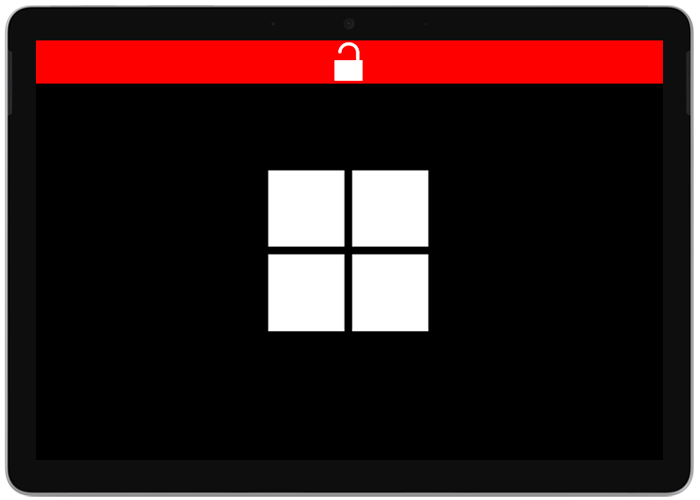
解決方案:開啟 [安全開機]
若要開啟 [安全開機] 以協助讓 Surface 更安全:
-
將 Surface 關機,然後等待約 10 秒鐘以確保其已關閉。
-
按住 Surface 的提高音量按鈕不放,然後同時按下再放開電源按鈕。
-
Microsoft 或 Surface 標誌會出現在螢幕上。 繼續按住提高音量按鈕,直到 UEFI 畫面出現為止。
-
選取 [安全性]。
-
在 [安全開機] 底下,選取 [變更設定]。
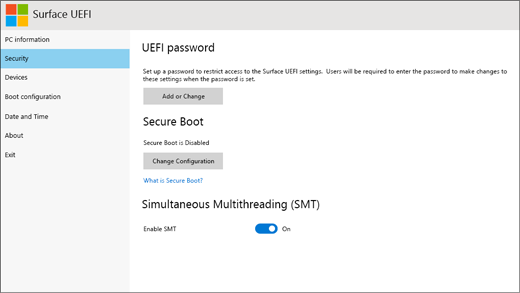
-
選取 [安全開機] 憑證金鑰集 (例如,僅限 Microsoft)。
-
選取 [結束] > [立即重新啟動] 以儲存您的變更並重新啟動 Surface。










